Come leggere i messaggi cancellati
Hai deciso di rileggere alcuni messaggi che hai inviato ai tuoi amici qualche giorno fa ma, purtroppo, ti sei reso conto di averli cancellati per sbaglio o, magari, in seguito a una “pulizia a tappeto” tesa a svuotare la memoria del dispositivo.
In ogni caso, ora la tua necessità è quella di ritornare sui tuoi passi, rileggendo conversazioni già cancellate. Per tale motivo, in questo tutorial voglio illustrarti come leggere i messaggi cancellati tramite diversi metodi e nei vari applicativi di utilizzo più frequente.
Prima di cominciare, però, è bene fare una precisazione importante: i messaggi cancellati (così come ogni altro dato eliminato) vengono rapidamente sovrascritti da altri dati, che così occupano sul telefono lo spazio di memoria che prima era occupato da questi ultimi; per questo motivo è molto difficile recuperarli direttamente dalla memoria dello smartphone. In questi casi, si ricorre perlopiù a backup precedenti realizzati nelle singole applicazioni di messaggistica: te ne parlo più in dettaglio qui di seguito. Buona lettura e in bocca al lupo per tutto!
Indice
- Come leggere i messaggi cancellati su WhatsApp
- Come leggere i messaggi cancellati su Messenger
- Come leggere i messaggi cancellati su Instagram
- Come leggere SMS cancellati
Come leggere i messaggi cancellati su WhatsApp

WhatsApp, la celebre app di messaggistica di proprietà di Facebook, è ormai entrata nella vita quotidiana di tutti noi. Dal suo debutto si è progressivamente imposta come applicazione preferita per la comunicazione con parenti, amici e colleghi di lavoro da molti utenti di tutto il mondo.
Ciò detto, che tu sia in possesso di un dispositivo Android o di un iPhone, la procedura che devi seguire è abbastanza simile. Si tratta, infatti, di andare a recuperare l’ultimo backup eseguito dall’applicazione sullo spazio cloud associato al dispositivo. Su Android, inoltre, c’è la possibilità di andare ancora più indietro nel tempo andando a ripristinare “manualmente” i backup che WhatsApp salva in locale sulla memoria del device; infine è possibile tentare il recupero dei messaggi cancellati direttamente dalla memoria dello smartphone, utilizzando dei programmi adibiti allo scopo, ma come già detto in passato questa strada difficilmente porta a raggiungere risultati apprezzabili.
Ripristino backup cloud
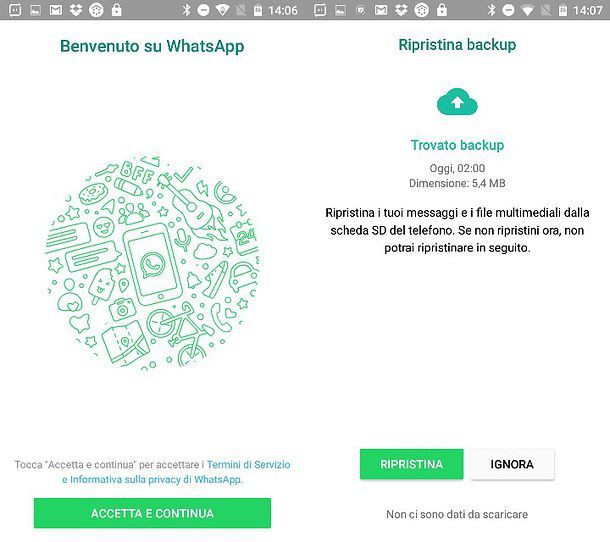
Il ripristino di un backup è il metodo più tradizionale per recuperare messaggi cancellati. In sostanza, un backup è il salvataggio di tutti i propri messaggi (di tutte le conversazioni) in un “pacchetto”, che in seguito può essere scaricato nuovamente all’interno di WhatsApp per ripristinare i vecchi messaggi. Chiaramente, la procedura va a cancellare i messaggi successivi al backup, quindi prima di procedere valuta bene se il gioco vale candela.
In particolare, un backup in cloud consiste nel salvataggio dei propri messaggi all’interno di uno spazio su Internet, denominato per l’appunto cloud (nuvola). Su Android questo spazio corrisponde a Google Drive, au iPhone a iCloud.
In genere, WhatsApp effettua automaticamente il backup in cloud con una certa frequenza, sia su Android che su iOS. Puoi verificare questa impostazione andando nel menu Impostazioni > Chat > Backup delle chat ma, chiaramente, per recuperare messaggi vecchi devi aver già attivato il tutto in passato; farlo ora sarebbe inutile. Per approfondire l’argomento, puoi leggere la mia guida dedicata.
Ma veniamo al procedimento per effettuare il ripristino di un backup dal cloud su smartphone Android. Quello che devi fare è reinstallare WhatsApp per Android sul tuo dispositivo o anche su un altro, assicurandoti che questo sia associato allo stesso numero di telefono e allo stesso account Google di quello da cui è stato originato il backup. Su smartphone Android, infatti, il backup viene effettuato su Google Drive, il servizio di cloud dell’azienda statunitense, cui il dispositivo si “aggancia” in seguito per recuperare il backup.
Per verificare, ed eventualmente aggiungere, l’account Google al tuo dispositivo Android, devi recarti nel menu delle Impostazioni, premere sulla voce relativa agli account e selezionare Google dal menu che si apre. Se non ci sono account collegati, premi sulla voce per aggiungere un account, scegli Google e immetti le tue credenziali. Maggiori info qui.
Ora devi reinstallare WhatsApp. Se, dunque, l’applicazione è ancora presente sul tuo dispositivo, individuala nella home screen o nel drawer delle app, tieni premuto il dito sulla sua icona e spostala sull’icona di cancellazione che compare sullo schermo. In alternativa, puoi disinstallarla dal menu Impostazioni > App di Android. Maggiori info qui.
Ora devi reinstallare WhatsApp. Pigia, dunque, sull’icona del Play Store (il simbolo ▶︎ colorato), fai tap sulla barra di ricerca collocata in alto e digita WhatsApp al suo interno. A ricerca ultimata, premi sull’icona dell’app presente nei risultati della ricerca, quindi su Installa e attendi la procedura di download e installazione della stessa: al termine troverai l’applicazione nella home screen o nel drawer delle app. Se ti viene chiesto di completare il tuo account e inserire un metodo di pagamento per l’account Google, ignora la cosa, WhatsApp è gratis al 100%.
A questo punto, avvia WhatsApp e segui il procedimento di prima configurazione dell’app: non appena avrai verificato il tuo numero, il dispositivo rileverà automaticamente la presenza di un backup su Drive. A questo punto, non ti resta che premere sul pulsante Ripristina, per portare a compimento la procedura. Vedrai tutte le tue vecchie conversazioni non appena accederai alla schermata principale dell’applicazione.
Su iPhone, come già detto, la procedura è molto simile. In questo caso, però, il backup viene effettuato su iCloud e lo smartphone su cui ripristinare il backup di WhatsApp deve essere associato, oltre che allo stesso numero di telefono, anche allo stesso ID Apple di quello da cui è stato originato il backup.
Per rimuovere WhatsApp da iPhone, qualora ancora presente, esegui un tap prolungato sulla sua icona, seleziona la voce Rimuovi app dal menu che si apre e dai conferma. Per reinstallare WhatsApp su iPhone, premi poi sull’icona dell’App Store presente in Home screen o nella Libreria app, fai tap sulla scheda Cerca, in basso a destra, e digita WhatsApp nella barra di ricerca situata in alto.
A questo punto, premi sul pulsante Ottieni a fianco dell’icona di WhatsApp e, se richiesto, utilizza il Face ID, il Touch ID o la password dell’ID Apple per dar via all’installazione dell’applicazione, che si completerà in breve tempo.
Dopo aver avviato e configurato l’applicazione, anche in questo caso WhatsApp rileverà in maniera automatica un backup precedente sul cloud e ti chiederà se vorrai ripristinarlo.
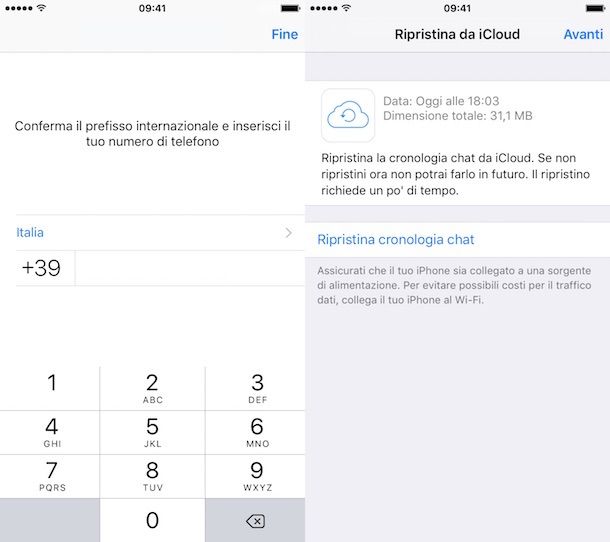
Premi, dunque, sull’opzione Ripristina cronologia chat per riportare nel tuo dispositivo i messaggi eliminati in precedenza.
Per maggiori dettagli su come ripristinare i backup di WhatsApp su Android, leggi la guida che ho dedicato interamente al tema.
Ripristino backup locale
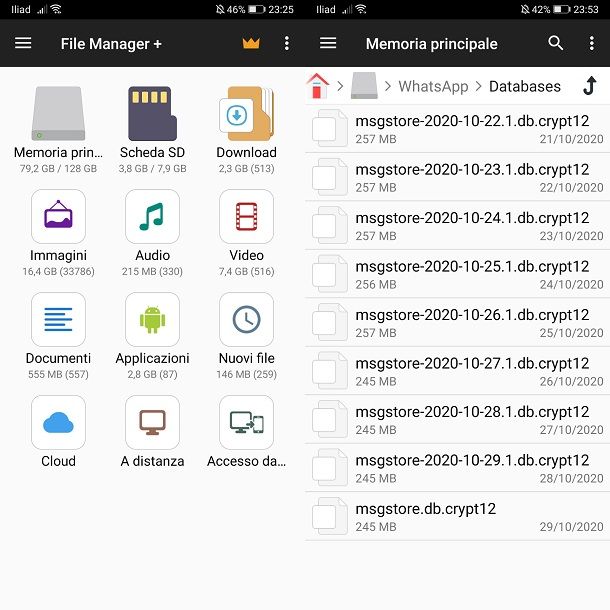
Il ripristino da backup locale è un procedimento molto diverso da quello illustrato in precedenza, disponibile solo su dispositivi Android. Sulla piattaforma del robottino verde, infatti, la celebre applicazione di messaggistica, oltre al backup sul cloud, esegue anche un backup automatico (ogni giorno, settimana o mese, in base alle preferenze impostate dall’utente) sulla memoria del dispositivo.
Il ripristino, anche in questo caso, funziona soltanto sui dispositivi associati allo stesso numero di telefono di quello che ha dato origine al backup, ma con una differenza importante: il backup locale, a differenza di quello cloud, permette di scegliere il file di backup da ripristinare e dunque consente di scegliere la data alla quale riportare lo stato delle chat. Il backup sul cloud, invece, permette di ripristinare solo il backup più recente.
Ciò detto, passiamo all’azione. Il procedimento è un po’ più macchinoso rispetto a quello del backup cloud, ma non complesso. Anzitutto, ti serve un’app per gestire file e cartelle in maniera più approfondita. Io userò File Manager +, applicazione gratuita e molto semplice da utilizzare, ma va bene qualsiasi file manager per Android.
Dopo aver installato l’app e dopo averla avviata, pigia dunque sul pulsante a forma di disco rigido grigio, in alto a sinistra, per aprire la lista di cartelle interne al telefono. A questo punto, spostati nella cartella WhatsApp e, all’interno di questa, nella cartella Databases (se hai spostato WhatsApp su SD, al posto di scegliere il disco interno, dovrai chiaramente scegliere la SD a inizio percorso).
Tra i backup che già troverai, scegli quello che desideri ripristinare, che come detto può essere anche antecedente all’ultimo. I file dei backup sono chiamati msgstore-[data].1.db.crypt12, dove al posto di “data” c’è la data alla quale risalgono i backup.
Ora, seguimi in questo passaggio delicato: dovrai rinominare il file da te scelto in modo che WhatsApp lo consideri come quello da scegliere in fase di ripristino dell’applicazione. Tieni, dunque, premuto sul nome del backup che hai scelto di ripristinare, dunque premi sul pulsante Rinomina (in basso al centro nella schermata) e inserisci il seguente nome: msgstore.db.crypt12.
Non dovrebbe esserci un altro file con lo stesso nome nella stessa cartella: se così fosse, prima di effettuare quanto ti ho appena spiegato, tieni premuto sull’icona di quel file e rinominalo come preferisci. Per concludere questa fase, ti consiglio di creare una copia del file del backup da ripristinare in un’altra cartella del tuo device (nel caso in cui quella attuale venisse cancellata in seguito alla disinstallazione di WhatsApp).
Bene. Ora, per evitare che WhatsApp vada a cercare il backup da ripristinare su Google Drive anziché sulla memoria del dispositivo, ti consiglio di disattivare momentaneamente l’associazione tra Drive e l’applicazione: puoi riuscirci collegandoti a questa pagina, eseguendo l’accesso al tuo account Google e rimuovendo WhatsApp dalla lista che ti viene proposta.
Adesso puoi procedere come spiegato anche prima per il ripristino da cloud. Disinstalla WhatsApp; dopodiché assicurati che il file del backup sia ancora al suo posto (altrimenti ricrea manualmente le cartelle di WhatsApp e inseriscilo al loro interno), reinstalla WhatsApp, segui la procedura di configurazione iniziale e accetta il ripristino del backup.
Per maggiori dettagli su come ripristinare i backup di WhatsApp su iPhone, leggi pure il tutorial che ho dedicato interamente al tema.
Programmi di recupero dati
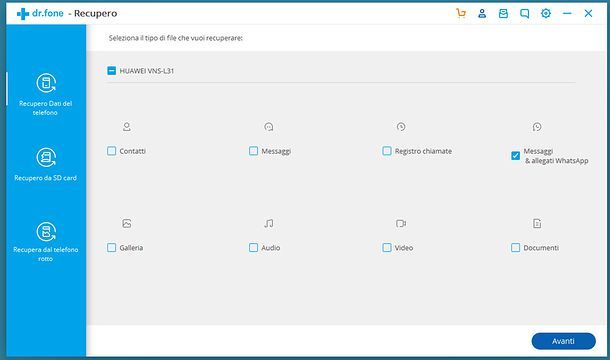
Se non hai dei backup precedenti di WhatsApp dai quali attingere, l’unica cosa che ti resta da fare è tentare la carta dei programmi di recupero dati che, come detto, agiscono direttamente sulla memoria dello smartphone e pertanto garantiscono scarsa probabilità di successo (a meno che i messaggi non siano stati cancellati poco istanti prima del tentativo di recupero).
Tali programmi vanno installati sul PC, al quale bisogna poi collegare lo smartphone via cavo. Tra questi, ti consiglio di dare un’occhiata a Wondershare Dr. Fone, uno dei più famosi per recuperare dati cancellati da Android e iPhone, comprensivo anche di funzioni per eseguire backup completi, ripristini e trasferimenti delle chat di WhatsApp da un dispositivo all’altro. Il programma prevede prezzi a partire da 29,99€, ma è disponibile in una versione di prova gratuita che consente di testarne l’efficacia prima dell’acquisto. Te ne ho parlato più in dettaglio qui.
Se preferisci agire direttamente dal tuo device e hai un terminale Android, puoi invece provare la funzione di recupero dei dati di WhatsApp offerta dall’app EaseUS MobiSaver, che si può ottenere gratis ma che, una volta testate le sue abilità, richiede lo sblocco della versione completa a pagamento. Maggiori info qui.
Come leggere i messaggi cancellati su Messenger
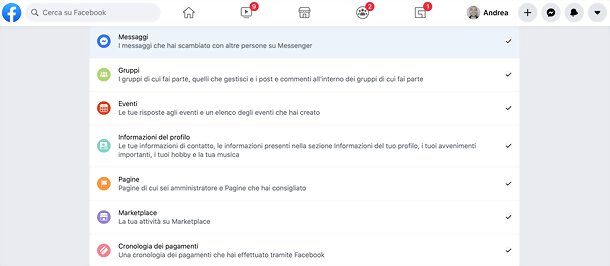
Hai cancellato per errore dei messaggi scambiati con i tuoi amici su Messenger e non sai come fare? Non ti preoccupare: sebbene, anche in questo caso, di miracoli non se ne possano fare, ti spiegherò come leggere i messaggi cancellati su Facebook entro i limiti del possibile.
La prima soluzione che ti consiglio di mettere in pratica è richiedere un archivio con la copia di tutti i messaggi che hai scambiato su Facebook: puoi riuscirci dall’app di Facebook per Android (scaricabile anche da store alternativi) e iOS/iPadOS andando nel menu ☰ > Impostazioni e privacy > Impostazioni > Scarica le tue informazioni, spuntando la casella relativa ai messaggi e premendo sul pulsante Crea il file.
In alternativa, puoi procedere da PC. In quest’ultimo caso, accedi a Facebook da qualsiasi browser, dunque fai clic sulla freccia collocata in alto a destra e vai su Impostazioni e privacy > Impostazioni. Ora premi sulla voce Le tue informazioni su Facebook nel menu a sinistra, seleziona l’opzione Messaggi dalla lista che vedi, poi fai clic sul pulsante Crea il file.
Facebook, a questo punto, procederà all’invio di un file ZIP contenente le tue conversazioni all’indirizzo e-mail associato al tuo account. La creazione del file può richiedere diverso tempo.
Se sei fortunato e, anziché cancellare i messaggi di Messenger li hai solo archiviati, puoi recuperarli aprendo l’app di Messenger per Android o iOS/iPadOS, cercando il nominativo della chat tramite la barra in alto e selezionando il risultato pertinente: se la conversazione è stata solo archiviata e non cancellata, riuscirai a visualizzarla e, inserendo nuovi messaggi in essa, anche a riportarla nella home di Messenger. Maggiori info qui.
In conclusione, ti voglio parlare di un “trucchetto” per Android, che difficilmente funziona ma che in qualche caso ha consentito di recuperare le conversazioni di Messenger: usa un file manager per recarti nella Memoria principale/interna (oppure nella SD), quindi nel percorso Android > data > com.facebook.orca > cache del tuo device e prova a controllare le informazioni presenti nel file di cache fb_temp. Se sei molto fortunato, al suo interno potresti trovare alcune chat cancellate.
In alternativa, puoi provare con i “classici” software di recupero dati (come ti ho spiegato nel capitolo dedicato a WhatsApp) ma, ripeto, la speranza di ottenere buoni risultati è scarsa.
Come leggere i messaggi cancellati su Instagram
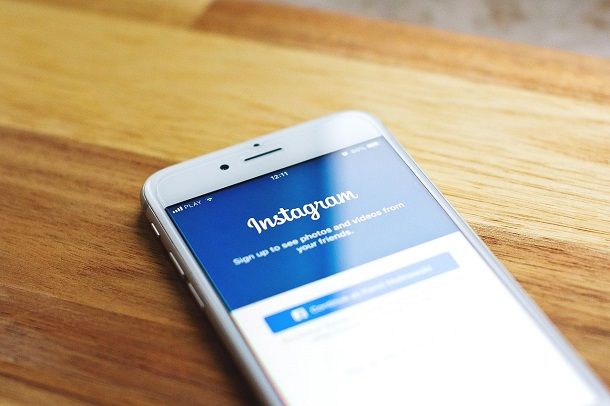
Instagram rappresenta uno dei social network più usati in assoluto sia su dispositivi Android che su iPhone. Esso si basa principalmente sulla condivisione di foto, video e storie, ma permette anche di scambiare messaggi con gli altri utenti.
In questo caso, devo portarti soltanto una brutta notizia: non è possibile, infatti, leggere messaggi cancellati su Instagram, perché essendo salvati su un server alla loro eliminazione spariscono definitivamente sia per l’utente, sia per Instagram stesso.
Tutto ciò che potrai fare sarà soltanto recuperare i media, ovvero foto e video: in merito, ti rimando al mio tutorial dedicato, grazie al quale potrai esplorare l’argomento nel dettaglio.
In alternativa, ti ricordo che puoi richiedere una copia dei tuoi dati: foto, commenti, informazioni del profilo ecc. direttamente dall’app ufficiale del social network, premendo sul tuo avatar (in basso a destra), poi sul pulsante ☰, quindi sulla voce Impostazioni e cercando Scarica i dati nella barra in alto. Maggiori info qui.
Come leggere SMS cancellati
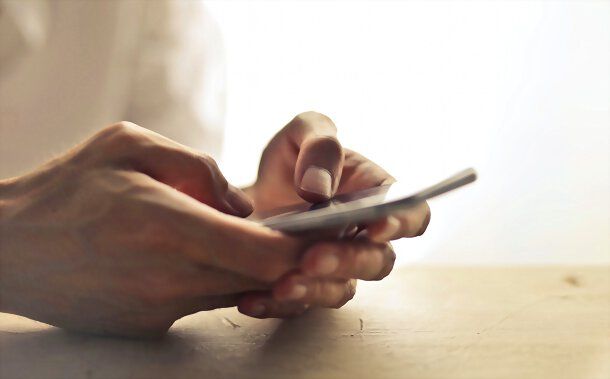
Non esistono solo social network e applicazioni di messaggistica online: c’è anche chi preferisce i classici SMS, che hanno spopolato fino all’arrivo dei già citati sistemi di messaggistica tramite Internet.
Ti stai chiedendo come leggere i messaggi cancellati su iOS oppure Android, ma utilizzi soltanto SMS? Beh, le procedure che posso consigliarti riguardano perlopiù programmi e app dedicati al recupero di dati cancellati. In merito, ti consiglio il mio tutorial su come recuperare dati dal cellulare.

Autore
Salvatore Aranzulla
Salvatore Aranzulla è il blogger e divulgatore informatico più letto in Italia. Noto per aver scoperto delle vulnerabilità nei siti di Google e Microsoft. Collabora con riviste di informatica e cura la rubrica tecnologica del quotidiano Il Messaggero. È il fondatore di Aranzulla.it, uno dei trenta siti più visitati d'Italia, nel quale risponde con semplicità a migliaia di dubbi di tipo informatico. Ha pubblicato per Mondadori e Mondadori Informatica.






